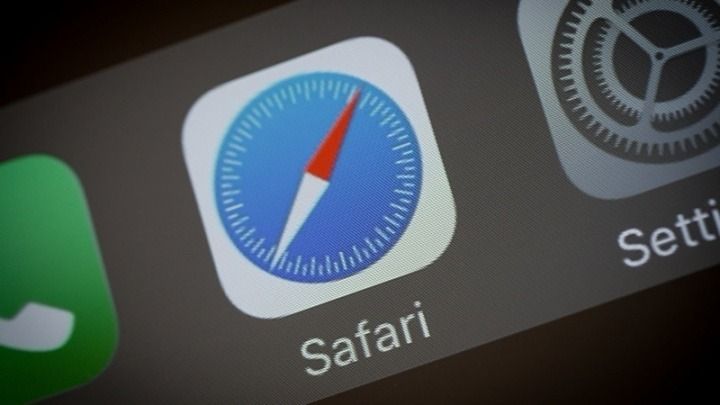Hur du återställer din MacBook Air till fabriksinställningarna - förklaras fullständigt
Att utföra en fabriksåterställning på din MacBook eller Mac kan lösa många macOS-problem och är viktigt. Om du säljer. Så här återställer du en Mac, oavsett om det är en iMac, Mac mini eller MacBook. Denna handledning innehåller också macOS Catalina-metoden för att radera den nya Macintosh HD-Data-partitionen som du måste göra om du säljer vidare eller om du vill göra en ren installation. Tja, i artikeln kommer vi att prata om hur du fabriksåterställer din MacBook Air - helt förklarad. Låt oss börja.
Om du har valt att sälja din MacBook Air till någon annan, kommer en fabriksåterställning att se till att all din privata och personliga information raderas. Se till att en annan användare kan logga in och börja använda din tidigare MacBook Air är också viktigt för säljarbetyg. Och det lindrar besväret med att behöva ta bort din information efter att transaktionen har slutförts.
Genom att säkerhetskopiera din Macbook Air med Time Machine och utför en fabriksåterställning av din MacBook Air. Din maskin kommer att kännas som att du bara avmarkerade den för första gången.
Med macOS Mojave tillgängligt är det den perfekta tiden att få din dator uppdaterad och fungera bra. Mojave är full av nya förbättringar och systemförändringar som kommer att hålla din Air igång bra i många år framöver. Tänk dock på att macOS Mojave endast är kompatibel med MacBook Airs som tillverkats efter mitten av 2012.
Om du inte känner till processen för att göra en fabriksåterställning på din MacBook Air. Följ dessa steg nedan för att säkerställa att all din information säkerhetskopieras och återställningen görs ordentligt.
Säkerhetskopiera dina data med Time Machine
Apple gör det väldigt enkelt att säkerhetskopiera dina data på din MacBook Air. Time Machine och en extern hårddisk gör att du kan säkerhetskopiera alla dina dokument, applikationer och all annan viktig information.
När du har din enhet ansluten till din dator och du är redo att gå. Öppna sedan Tidsmaskin applikation på din Mac.
Detta är tillgängligt antingen genom Startplatta ( Mac-programstartaren ) eller genom att trycka på Apple-menyikonen och välja Systeminställningar. A och klicka sedan på Tidsmaskin alternativ.
bästa OS för Nexus 7 2012
Detta visar allmän information om Tidsmaskin, inklusive när och vilka data den säkerhetskopierar. Om du inte planerar att hålla hårddisken ansluten hela tiden till din Macbook Air, du kan också säkerhetskopiera en gång med Tidsmaskin.
Använd musen för att klicka på Välj Backup Disk, och välj din hårddisk från listan över enheter som är anslutna till din dator. Knacka på Använd Disk, och din hårddisk kommer att sparas som en Time Machine backup-enhet.
När din Time Machine har ställts in gör macOS säkerhetskopior var 24: e timme för att vara säker. Att du alltid har en uppdaterad säkerhetskopia tillgänglig om du någonsin behöver återställa din Macbook Air. Naturligtvis, eftersom vi planerar att återställa den bärbara datorn helt. Du kan också välja att tvinga en säkerhetskopia när som helst genom att gå in i Tidsmaskin meny och knacka Säkerhetskopiera nu.
Ytterligare
Du kan också välja vad Tidsmaskin säkerhetskopierar bara slå på Alternativ' menyn längst ner på Tidsmaskin inuti Systeminställningar. Beroende på antalet filer på din enhet kan din första säkerhetskopia ta en stund.
Om du vill göra en ny installation av macOS utan att överföra över alla program som är installerade på din dator. Gå in i din alternativmeny för att kontrollera vad som är och inte säkerhetskopieras.
facebook fullständig webbplats länk
När du är klar med säkerhetskopian se till att mata ut din enhet på ett säkert sätt från din MacBook Air innan du kopplar ur enheten.
För att mata ut din externa hårddisk ordentligt: Öppna Finder och tryck på enhetens namn. Klicka på ikonen 'Mata ut' (en pil med en rad under). Om din MacBook inte tillåter dig att utföra den här uppgiften. Det är troligt att säkerhetskopian inte är klar eller att ett annat program fortfarande använder din externa hårddisk.
Fabriksåterställ din MacBook Air
När du har säkerhetskopierat dina användardata till antingen Time Machine eller säkerhetskopieringsprogrammet du väljer. Då är det dags att fabriksåterställa din Macbook Air. Denna process kan hjälpa dig att lösa de flesta typer av buggar och problem med din Macbook. Det inkluderar också problem med avmattning och frysning av applikationer.
En återställning ökar i allmänhet maskinens hastighet tillbaka till vad den var när du först fick din maskin i sitt ursprungliga tillstånd. En fabriksåterställning är också en nödvändig process om du vill sälja din MacBook Air. För att ta bort all användardata som finns kvar på datorn.
macOS har ett inbyggt återställningsskivverktyg som hjälper dig att radera och installera om operativsystemet. Att du kan ladda ner från insidan av startdisplayen på din Mac.
Du kan också välja att ladda ner macOS Mojave från Mac App Store på din enhet. Skapa en startbar USB-enhet från nedladdningsfilen. Du hittar instruktioner för det här. Men för närvarande kommer vi att titta på hur du återställer din MacBook Air från startskärmen på din enhet. Observera också att detta kräver en aktiv internetanslutning.
Galaxy Note 8 trådlös laddning
Mer
Börja med att trycka på Apple-ikonen i det övre vänstra hörnet på din MacBook-skärm. Välja Omstart från rullgardinsmenyn och var redo att trycka på några tangenter på tangentbordet.
När Apple-logotypen dyker upp igen på din MacBook Air-skärm, håll nedtryckt 'Command + R' på tangentbordet. Släpp inte dessa tangenter förrän du ser macOS 'Verktyg' fönstret visas på din skärm.
När detta fönster visas kan du släppa 'Command + R' på tangentbordet. Här ser du olika alternativ för val, som visas ovan. Om du vill installera om macOS över ditt nuvarande filsystem klickar du på Installera om macOS.
För att fabriksåterställa din enhet, klicka dock på Diskverktyg längst ner på listan.
Installera om macOS på din Macbook Air
Nu startar din nyligen återställda MacBook Air genom att avsluta Diskverktyget genom att välja Diskverktyg, sedan Sluta.
Då återgår du till ”macOS Verktyg skärm som vi använde tidigare. Den här gången väljer du Installera om macOS från den här listan.
Eftersom dina filer, applikationer och annan användardata redan har raderats från ditt system. Det här alternativet installerar helt enkelt en ny version av macOS på din hårddisk.
Detta öppnar macOS Installer, som leder dig genom att installera om den senaste versionen av macOS direkt på din MacBook Air.
Då ber installationsprogrammet dig att välja den skiva du vill installera ditt system på (igen, de flesta MacBook Airs har bara en lagringsenhet inbyggd i sina system. Innan du personligen har lagt till en annan, så välj standardenhet).
När du trycker på Installera kan du bli ombedd att tillåta vissa behörigheter, varefter din dator börjar ladda ner macOS. Den här nedladdningen tar lite tid, särskilt om du har en långsammare internetanslutning. Var tålmodig när ominstallationen är klar. Det kan ta några timmar så var noga med att ge dig tid att starta om systemet och komma tillbaka till jobbet.
Mer
När nedladdningen av macOS är klar kan du behöva starta installationen manuellt genom att acceptera installationen på din dator. När den bärbara datorn har installerat ditt operativsystem. Den ska starta om automatiskt och starta in på macOS välkomstskärm. Uppmanar dig att starta ett nytt konto på systemet och att konfigurera ditt system.
transkribera programvara för Mac gratis
Om du planerar att sälja din bärbara dator kan du mer eller mindre stänga av enheten här - din MacBook Air har återgått till fabriksstatus och är säker att levereras redo för en annan användare. Detta hindrar också köparen från att komma åt någon av din personliga eller privata information.
Time Machine Backup Restore
När du är klar med att konfigurera din omformaterade Mac. Då måste du återställa filerna du sparade på din externa hårddisk med hjälp av en Tidsmaskin säkerhetskopiering. Tidsmaskin gör det enkelt att återställa från alla sparade säkerhetskopior på din enhet. Och detta inkluderar att utföra den här åtgärden på nyformaterade datorer. Så här gör du det.
- Börja med att öppna Tidsmaskin, antingen från din dockningsstation eller, om du har tagit bort genvägen från din dockningsstation, genom att klicka på Apple-ikonen i menyraden högst upp på skärmen och välja Systeminställningar ,. Och välj sedan Time Machine.
- Med din externa hårddisk ansluten till din Macbook Air, du kan använda Tidsmaskin för att bläddra bland dina filer för att hitta vad du vill återställa. Tidslinjen på höger sida av din MacBook-skärm visar datum och tid för varje säkerhetskopia, så att du kan glida genom listan och hitta rätt eller senaste säkerhetskopia att återställa från.
Ytterligare
När du väljer filen eller filerna kan du trycka på återställningsknappen för att återställa dem till din enhet. Om du vill förhandsgranska en fil. Välj sedan en specifik fil och tryck på mellanslagstangenten på tangentbordet.
Alternativt om du vill återställa allt från din Tidsmaskin säkerhetskopia kan du använda samma MacOS-återställningsskärm som vi använde tidigare i den här guiden för att formatera och installera om MacOS.
Tryck helt enkelt på Starta om på din enhet i Apple-logotypen, vänta tills din maskin slås på igen och håll 'Command + R' på tangentbordet när Apple-ikonen visas på din skärm.
När du är tillbaka i MacOS 'Utilities' -skärm väljer du Återställ från Diskverktyg, och följ instruktionerna på skärmen för att återställa dina säkerhetskopierade appar och filer till din dator.
Fel vid återställning
Även om detta inte är något du vill göra regelbundet, är det ganska förvånande hur en enkel ominstallation kan få din åldrande Mac att känna sig helt ny igen. För att hålla din MacBook Air igång smidigt, gör denna återställning vartannat år.
Kontakta Apple Support om du stöter på några problem med restoral. Vissa användare har rapporterat a Ingen påsepost fel när du försöker återställa äldre programvara. Om detta händer; din MacBook Air har problem med att ansluta till App Store och kan därför inte installera om MacOS.
Du kommer att vilja se till att din MacBook Air är ansluten till en stark wifi-källa. Användare har rapporterat att offentlig wifi inte tillåter din MacBook att utföra omstruktureringen.
Slutsats
Okej, det var allt folk! Jag hoppas att ni gillar den här artikeln och tycker att den är till hjälp för er. Även om ni har fler frågor relaterade till den här artikeln. Låt oss veta i kommentarfältet nedan. Vi återkommer snart.
hur man tar bort konversation på oenighet
Ha en bra dag!